Win10专业版C盘如何设置虚拟内存
2025-04-24
来源:bjmtth
编辑:佚名
在windows 10专业版系统中,虚拟内存的设置对于优化系统性能和提高运行效率至关重要。虚拟内存是一种硬盘空间,当物理内存(ram)不足时,系统会使用它来暂时存储数据。本文将详细介绍如何在win10专业版系统中设置c盘的虚拟内存。
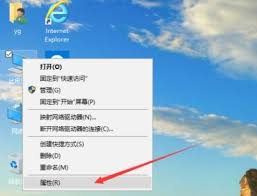
一、打开系统属性
首先,需要在桌面上找到并右键点击“此电脑”图标,选择“属性”选项。这将打开系统属性窗口,显示有关计算机的基本信息。
二、进入高级系统设置
在系统属性窗口的左侧,点击“高级系统设置”链接。这将打开一个新的对话框,其中包含多个选项卡,用于调整系统的各种高级设置。
三、打开性能选项
在“系统属性”对话框中,选择“高级”选项卡。然后,在“性能”部分,点击“设置”按钮。这将打开性能选项窗口,允许用户调整视觉效果、处理器计划和虚拟内存等设置。
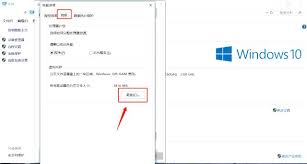
四、自定义虚拟内存
在性能选项窗口中,再次选择“高级”选项卡。然后,在“虚拟内存”部分,点击“更改”按钮。这将打开虚拟内存设置窗口,允许用户自定义各个驱动器的分页文件大小。
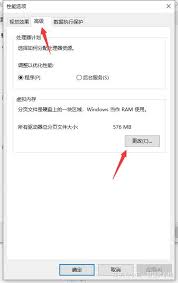
在虚拟内存设置窗口中,首先需要取消勾选“自动管理所有驱动器的分页文件大小”选项。然后,选择c盘(通常是系统盘),并选择“自定义大小”选项。接下来,根据系统实际情况和需求,设置合适的初始大小和最大大小。虚拟内存的大小设置需要根据物理内存的大小、系统使用情况以及应用程序的需求进行调整。设置过大可能会浪费硬盘空间,而设置过小则可能导致系统性能下降。
五、保存设置并重启系统
完成虚拟内存大小的设置后,点击“设置”按钮保存更改。然后,依次点击“确定”按钮退出各个对话框。最后,重启系统以使新的虚拟内存设置生效。
通过以上步骤,用户便能成功设置win10专业版系统c盘的虚拟内存。请注意,虚拟内存的设置需要根据系统实际情况进行调整,并定期检查和优化以确保系统性能的稳定和高效。如果遇到任何问题或疑问,建议查阅官方文档或寻求专业技术支持。
相关下载
小编推荐
更多++









